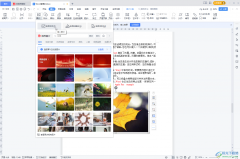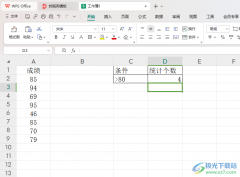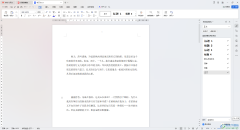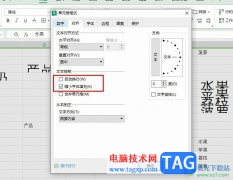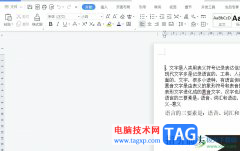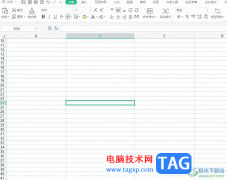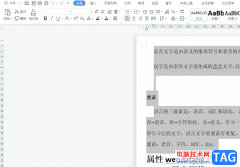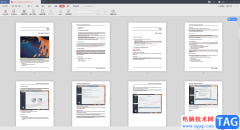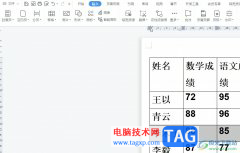一般情况下用户会选择在wps软件中来完成表格文件的编辑工作,这是因为wps软件中的功能是很强大的,可以满足用户的编辑需求,并且帮助用户处理好遇到的编辑问题,所以wps软件成为了热门的国产办公软件,用户在编辑表格文件时,面对单元格中的数据,想要将其统一加上一个数,却不知道怎么来操作实现,其实这个问题是很好解决的,用户简单的将单元格复制下来,接着在打开的选择性粘贴窗口中,选择其中的加选项即可解决问题,详细的操作过程是怎样的呢,接下来就让小编来向大家分享一下wps让全部单元格统一加上一个数的方法教程吧,希望用户能够从中获取到有用的经验。
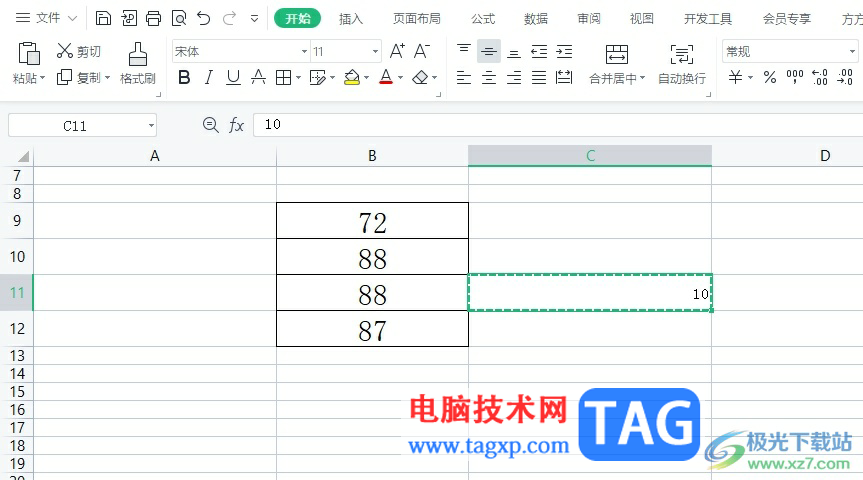
方法步骤
1.用户在电脑上打开wps软件,并来到表格文件的编辑页面上来进行设置
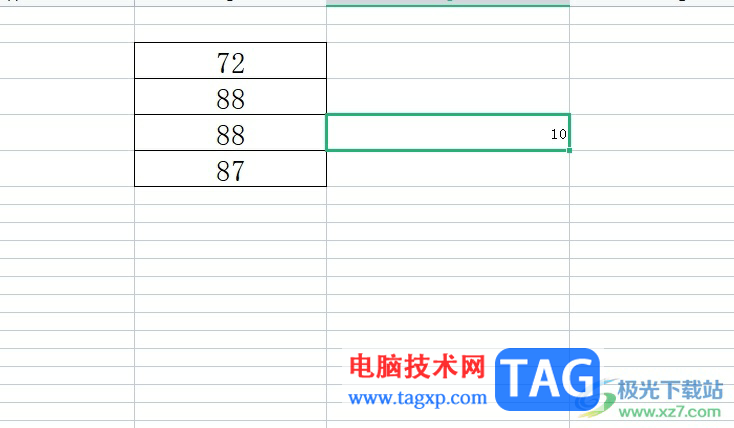
2.接着在页面上选中一个数值后,按下ctrl+c将其复制下来,数值四周会出现蚂蚁虚线
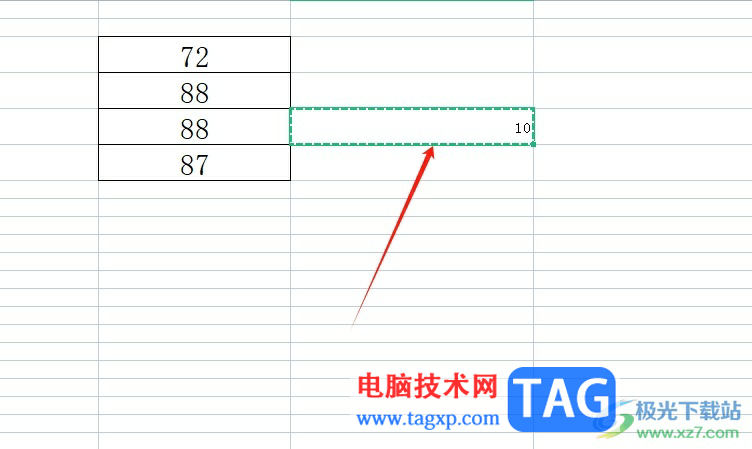
3.这时用户选中左侧的全部数据并用鼠标右键点击,在弹出来的右键菜单中,用户选择其中的选择性粘贴选项
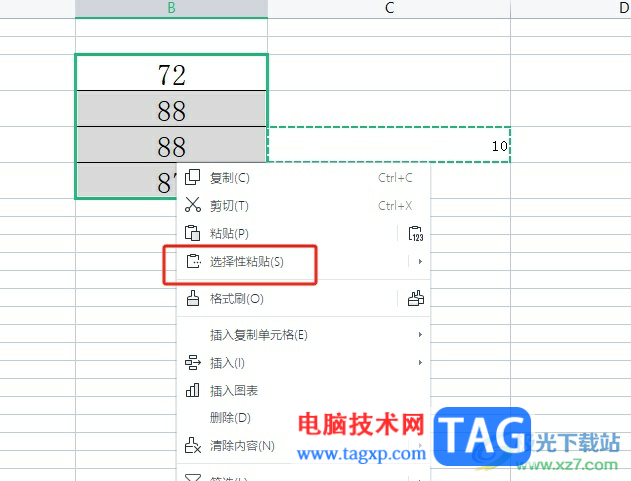
4.进入到选择性粘贴窗口,用户勾选其中的加选项并按下确定按钮即可解决问题
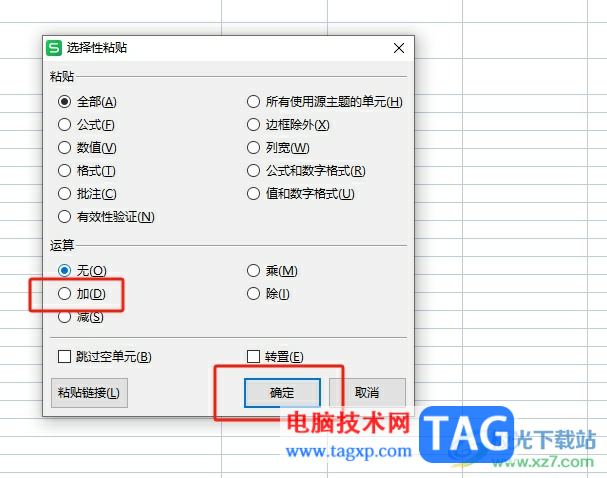
5.如图所示,用户可以看到当前页面上选中的数据全部加上了一个数
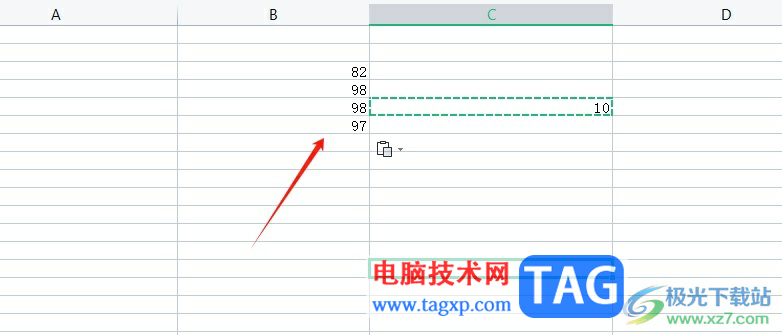
以上就是小编对用户提出问题整理出来的方法步骤,用户从中知道了大致的操作过程为复制一个数值——选择性粘贴——勾选加选项——确定这几步,方法简单易懂,因此感兴趣的用户可以跟着小编的教程操作试试看,一定可以成功为全部的单元格统一加上一个数的。